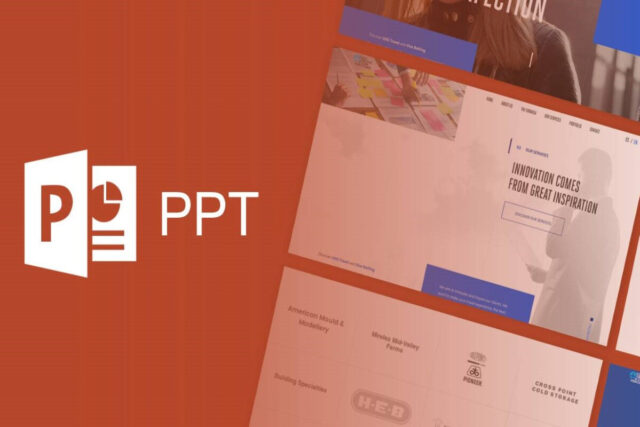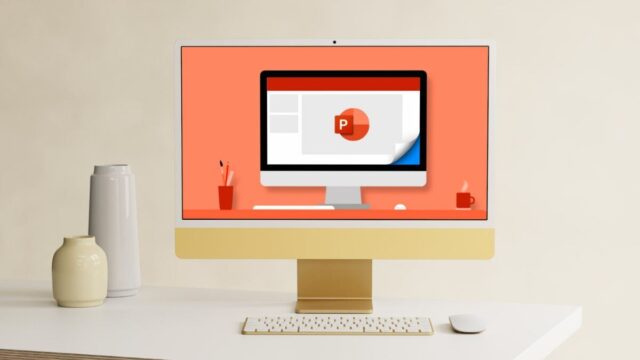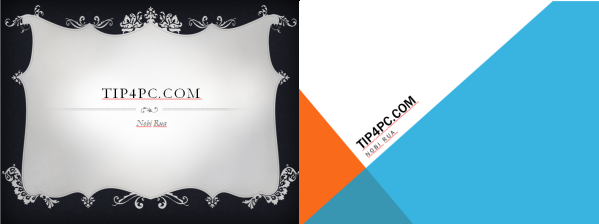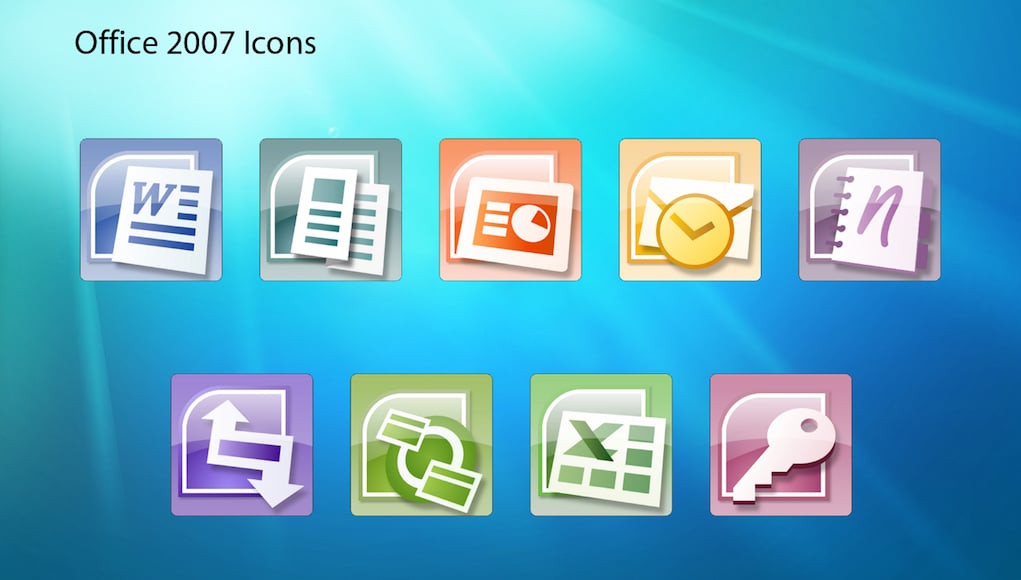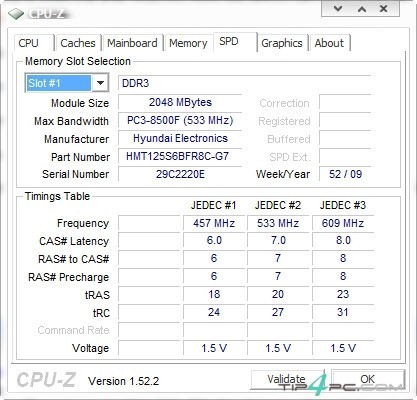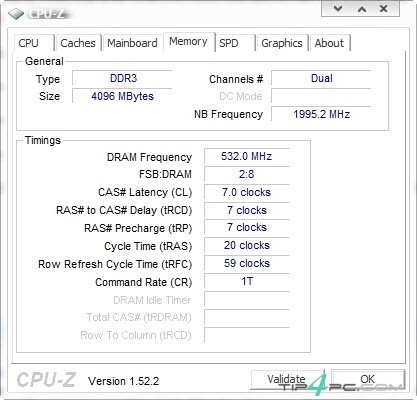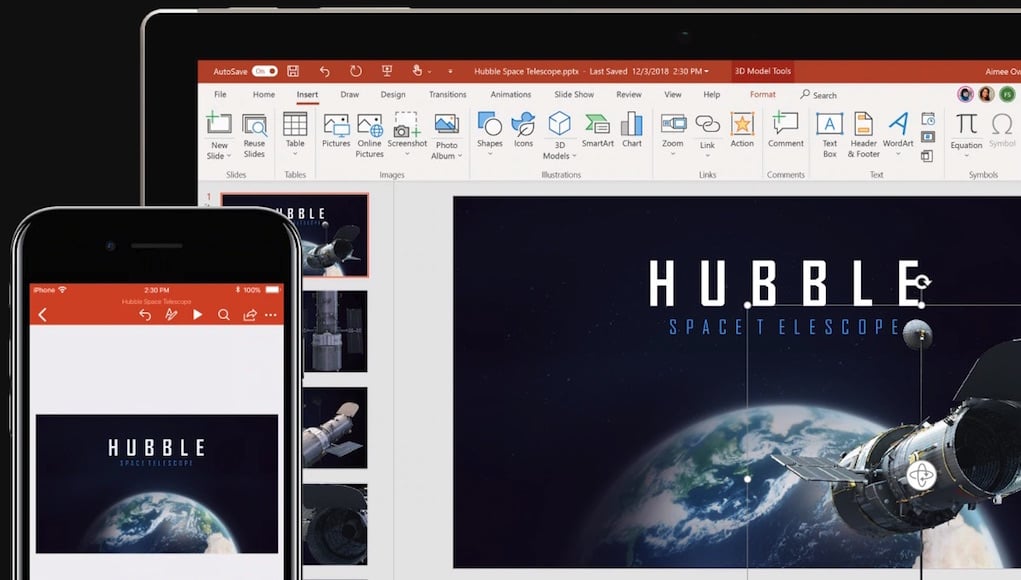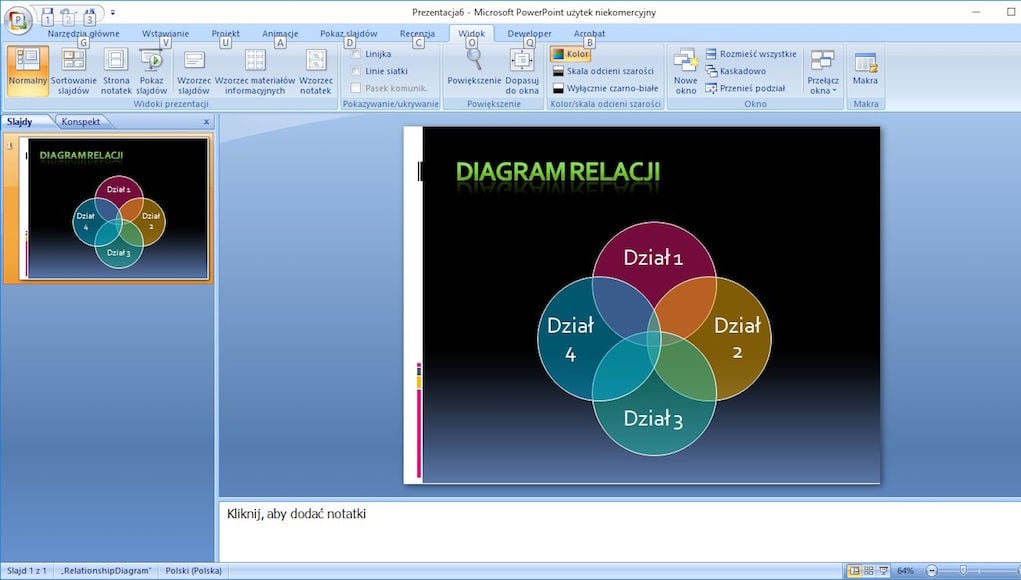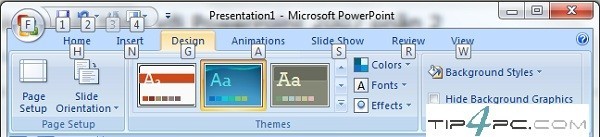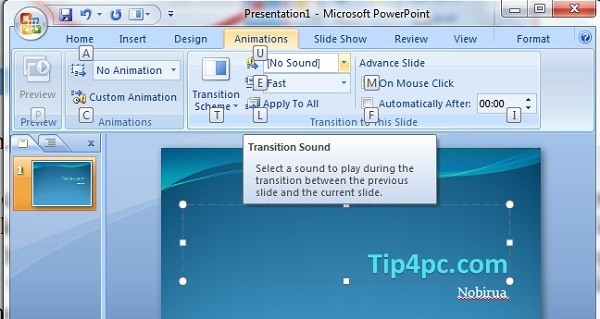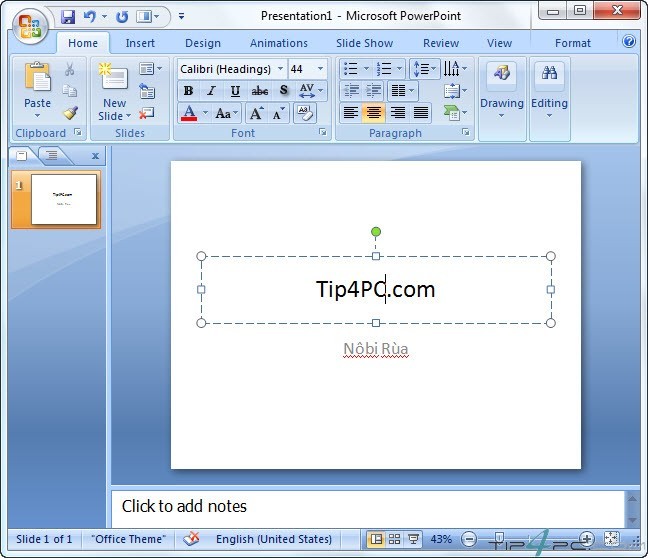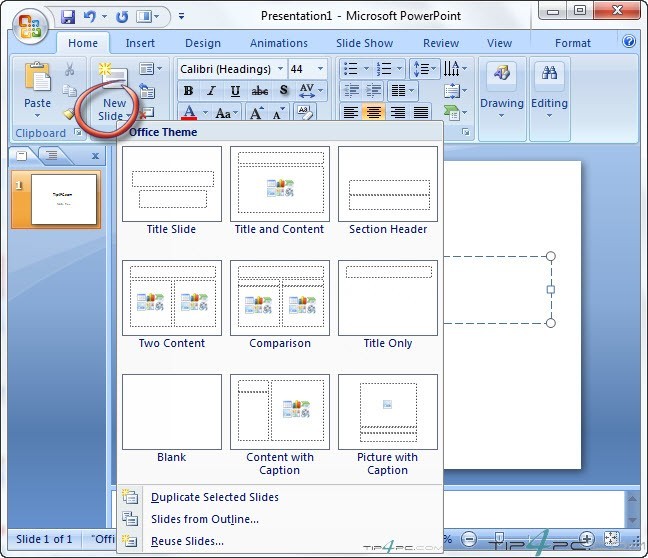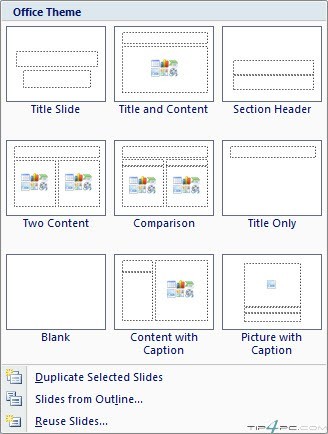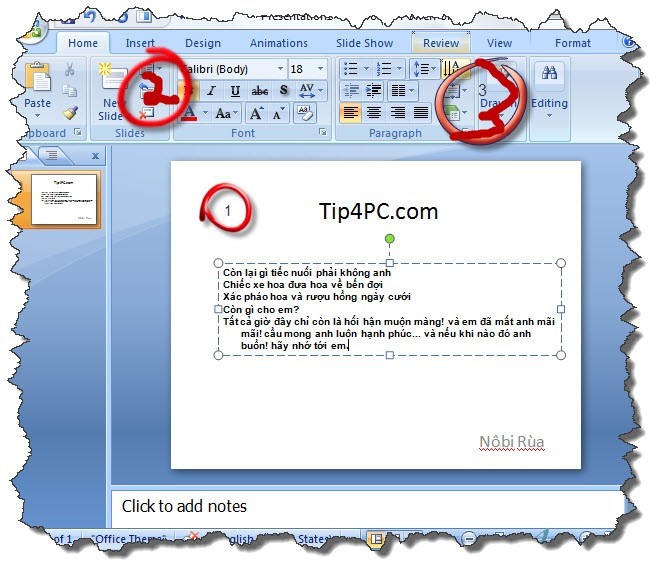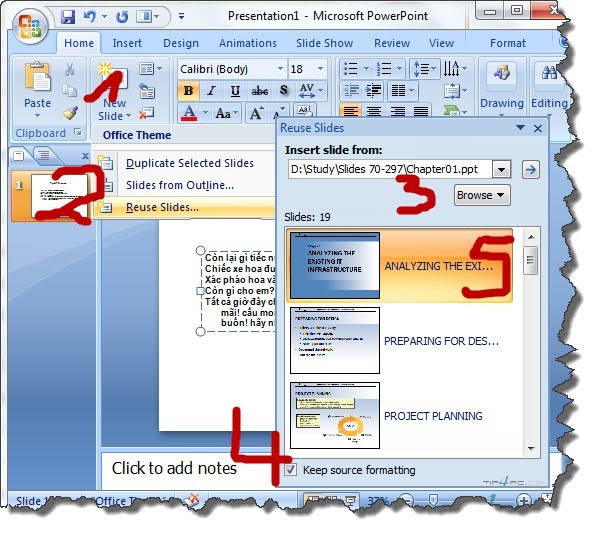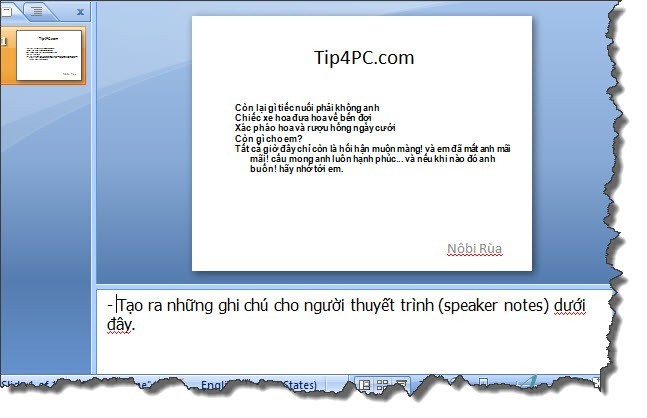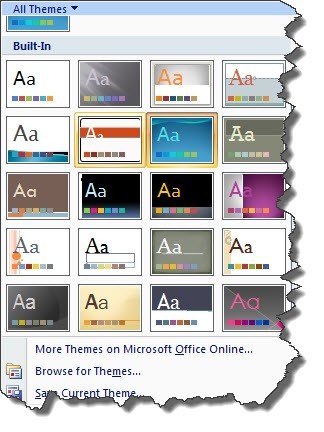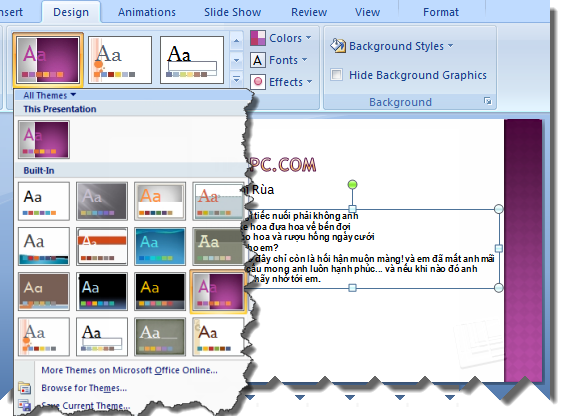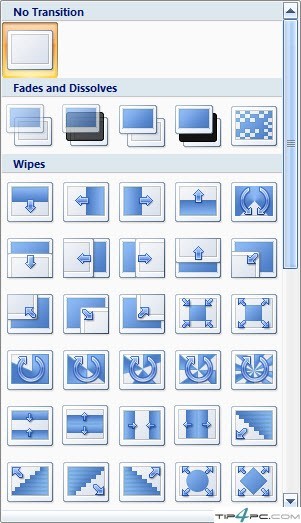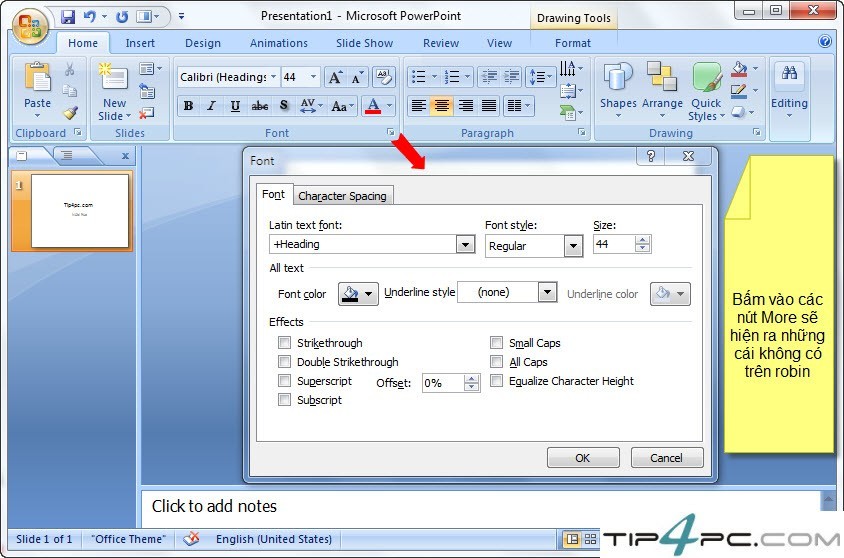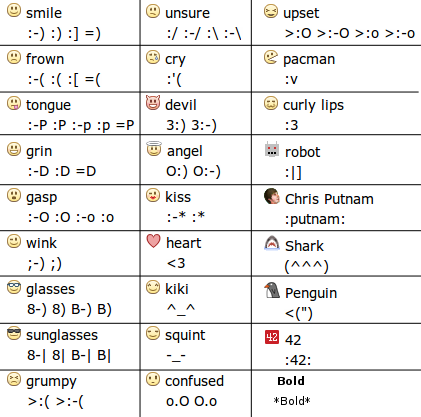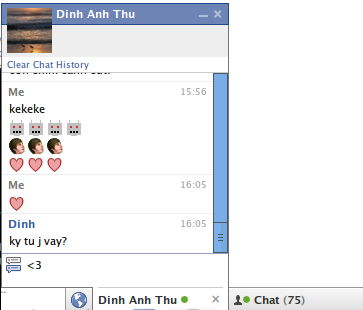Tự soạn bài thuyết trình với PowerPoint 2007 (phần 6)
Phần 6 của loạt bài hướng dẫn sử dụng Microsoft PowerPoint 2007 sẽ giúp bạn tìm hiểu về các tập tin multimedia.
Thêm âm thanh hoặc lời thoại trong PowerPoint
1. Chơi một tập tin âm thanh
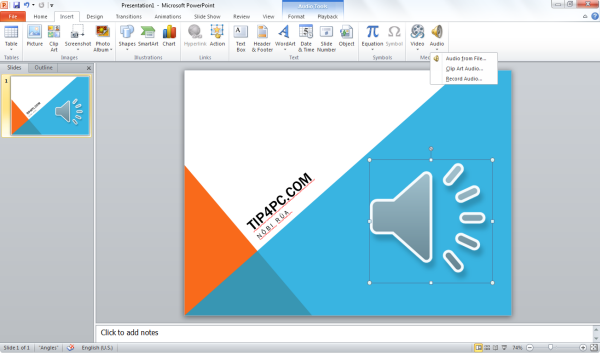
Có nhiều cách để chèn thông tin trong slide và sử dụng công cụ âm thanh trong PowerPoint để quản lý âm thanh. Bạn có thể sử dụng cửa sổ tác vụ Custom Animation và đưa ra những lệnh chính xác với PowerPoint cách bắt đầu hoặc ngừng âm thanh theo cách bạn muốn.
a. Chèn âm thanh bằng cách sử dụng tab Insert
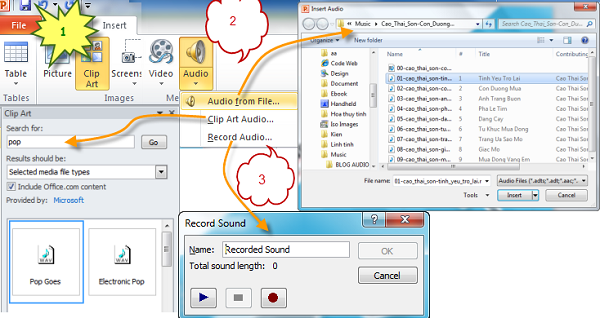
Bạn có thể chèn âm thanh từ máy tính của bạn, từ một tập tin trên mạng nội bộ hoặc trong thư viện clip. Những bước sau hướng dẫn bạn cách chèn âm thanh bằng tab Insert trong PowerPoint.
- Click vào tab Insert.
- Chọn nút mũi tên trên hộp Sound.
- Để chọn một file âm thanh từ máy tính của bạn hoặc từ mạng nội bộ, chọn Sound from File. Tìm file và nhấp đúp chuột để chèn vào slide.
- Để chèn âm thanh từ thư viện clip, chọn Clip Art Audio hoặc (Sound from Clip Organizer) và tìm kiếm clip trong cửa sổ nhiệm vụ Clip Art. Chọn clip bạn muốn chèn vào slide.
b. Chèn âm thanh bằng Slide Placeholder
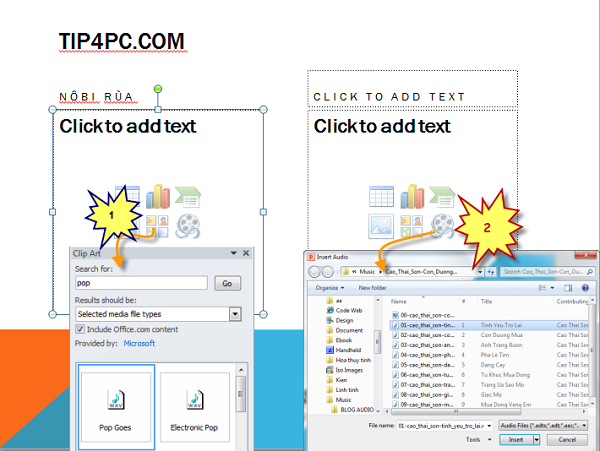
Bạn có thể sử dụng những biểu tượng như hình trên để chèn vào file âm thanh, kết quả cũng tương tự như bạn sử dụng tab Insert, nhưng bạn sử dụng content placeholder như hình trên.
- Click vào biểu tượng Insert Media Clip để tìm file âm thanh trên máy tính hoặc trên mạng nội bộ.
- Click vào biểu tượng Clip Art để mở cửa sổ nhiệm vụ Clip Art để file âm thanh chèn vào clip.
c. Bắt đầu chơi âm thanh trong PowerPoint
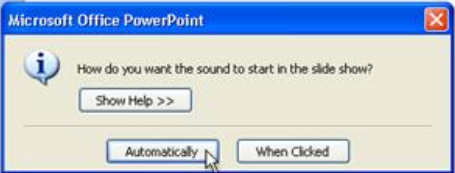
Trong quá trình chèn âm thanh, một cửa sổ nhỏ hiện ra với hai sựa lựa chọn là bạn muốn âm thanh sẽ bắt đầu một cách tự động hay bạn muốn chạy tập tin này bằng cách click chuột. Chọn Automatically nếu bạn muốn âm thanh tự động chơi khi slide được thuyết trình.
Nếu trong slide đã có các hiệu ứng khác như âm thanh, đoạn video clip, thì âm thanh sẽ bắt đầu chơi khi các hiệu ứng đã có kết thúc. Chọn When Clicked nếu bạn muốn âm thanh bắt đầu chơi khi bạn nhấn vào biểu tượng trên slide.
d. Chơi âm thanh trên Slide
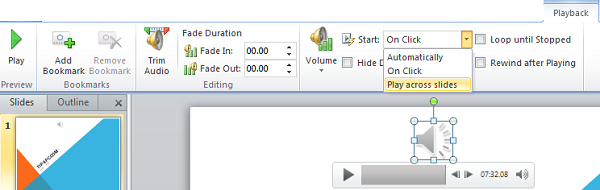
Khi đã chèn tập tin âm thanh vào slide trong PowerPoint, mặc dù bạn chọn cách chơi tự động hay chọn cách nhấp chuột vào biểu tượng âm thanh, thì âm thanh sẽ chơi từ đầu đến cuối bài thuyết trình, trừ khi bạn click trên slide để ngừng âm thanh. Bạn có thể chơi âm thanh từ đầu đến cuối bằng cách:
- Chọn biểu tượng âm thanh.
- Trên Ribbon, dưới Sound Tools, chọn tab Options.
- Trong nhóm Sound Options, trong danh sách Play Sound, chọn Play across slides.
Đây là cách bắt đầu âm thanh một cách tự động khi slide bắt đầu thuyết trình và nó sẽ không ngừng mặc dù bạn có click chuột lên slide. Nó sẽ ngừng khi kết thúc đoạn âm thanh hoặc bài thuyết trình kết thúc. Nếu bạn muốn nó ngừng như thế nào thì sử dụng trình nhiệm vụ Custom Animation.
e. Thiết lập thời gian cho âm thanh tạm ngưng
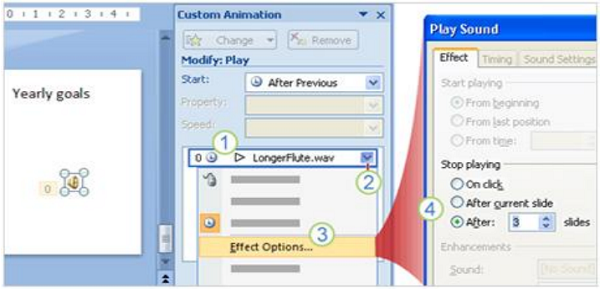
Bạn có thể chọn cách ngừng âm thanh trong bài thuyết trình PowerPoint bằng cửa sổ nhiệm vụ Custom Animation, với một tập tin phim bạn cũng sử dụng cửa sổ nhiệm vụ này. Để chạy âm thanh nhưng lại ngừng trong một số slide, đầu tiên mở cửa sổ nhiệm vụ Custom Animation trong tab Animation và sau đó làm như sau:
- Âm thanh trong bài thuyết trình có hiệu ứng bởi tên của nó trong cửa sổ nhiệm vụ, ví dụ trong hình trên tên nó là LongerFlute.wav, khi hiệu ứng được chọn trên slide, thì nó cũng được chọn trên cửa sổ nhiệm vụ.
- Bạn nhấp vào mũi tên trong hộp hiệu ứng âm thanh để thể hiện nó trên menu.
- Trên menu, chọn Effect Options.
- Trong hộp thoại Play Sound, bạn có một vài lựa chọn cách ngừng âm thanh như thế nào. Để xác định ngừng âm thanh sau một số slide thì chọn mũi tên trong hộp After. Trong hình trên, thì âm thanh sẽ chơi chỉ trong 3 slide.
f. Thay đổi cách âm thanh bắt đầu
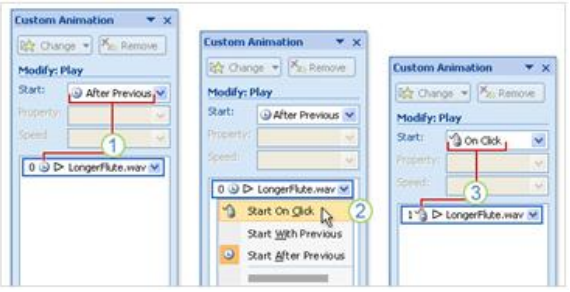
Bạn cũng sử dụng Custom Animation trong PowerPoint để thiết lập chế độ âm thanh bắt đầu như thế nào trong bài thuyết trình. Chẳng hạn bạn đã chọn âm thanh bắt đầu tự động, nhưng sau đó lại quyết định nó nên bắt đầu bằng cách click chuột. Cách làm như sau:
- Nếu âm thanh bắt đầu tự động thì bạn sẽ thấy giống như hình trên, trong hộp Start hiện ra một chiếc đồng hồ với dòng chữ After Previous.
- Chọn mũi tên trong hộp Start và chọn Start On Click.
- Hiệu ứng đã được thay đổi bằng biểu tượng con chuột trong hộp Start, bạn có thể click chuột để bắt đầu âm thanh.
g. Cài đặt phương thức kích hoạt (trigger) âm thanh trên slide
Bạn đã biết một số cách bắt đầu âm thanh trong slide PowerPoint và đây là một cách thay đổi vui vui là thay đổi biểu tượng âm thanh (trigger).
- Biểu tượng âm thanh được chèn vào slide.
- Trong cửa sổ tác vụ Custom Animation, chọn nút mũi tên trong Sound Effect và sau đó chọn Timing trên trình đơn.
- Trong hộp thoại Play Sound, dưới Triggers, chọn Start effect on click of.
- Chọn mũi tên và chọn biểu tượng âm thanh khác thay thế cho cái loa. Ví dụ bạn chọn Right Arrow.